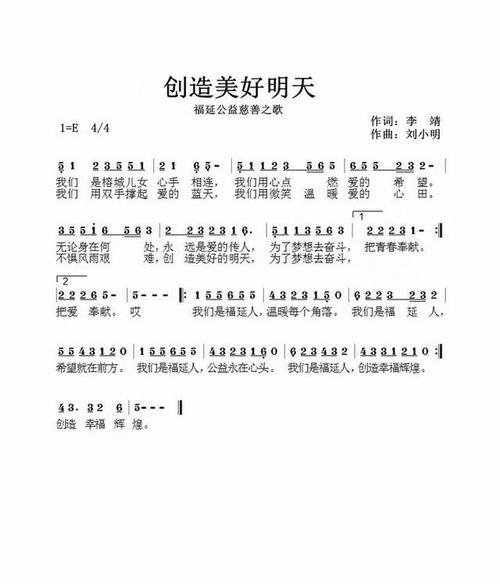“CAD 标准”工具栏: “工具”菜单: CAD 标准图层转换命令行: laytrans在“图层转换器”中,指定当前图形中要转换的图层以及要转换到的图层。转换自在当前图形中指定要转换的图层。可以通过在“转换自”列表中选择图层或通过提供选择过滤器指定图层。
图层名称之前的图标的颜色指示此图层在图形中是否被参照。
黑色图标表示图层被参照;白色图标表示图层不被参照。不参照的图层可通过在“转换自”列表中单击右键并选择“清理图层”,将其从图形中删除。
选择过滤器用可包括通配符的命名方式,在“转换自”列表中指定要选择的图层。关于有效通配符的列表,请参见用户手册第 14 章控制对象的特性中的对图层列表进行过滤和排序。
由选择过滤器指示的图层与上一次选择的任意图层一起选定。选择选择在“选择过滤器”中指定的图层。
映射将“转换自”中所选的图层映射到“转换到”中所选的图层。
映射相同映射在两个列表中具有相同名称的所有图层。转换为列表显示可将当前图形的图层转换到其上的图层。....图没了。。将就点吧转换图层有很多方法1.有一个图层转换命令laytrans,输入命令后,在加载里面加载一个你有标准图层的图纸,然后把你原图纸里面的图层往这里面映射。然后点转换。弹出来对话框点下面那个就行。
2.有一个快速选择命令qselect,输入命令,出现对话框,相信能看懂,选择你要选的对象,比如说颜色,黄色,然后退出。再在图层那里选到你要放置的图层里就行。